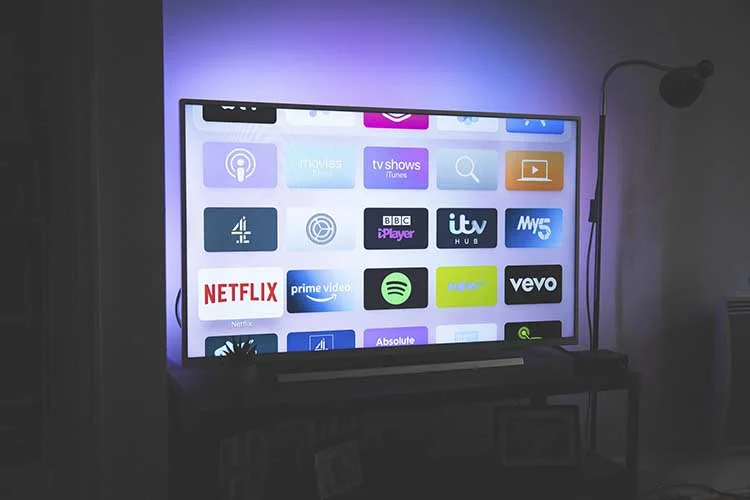Сигурно ви се е случвало да се замислите дали да не разширите възможностите на своя Fire TV Stick и да инсталирате допълнителни програми, една от които е Google Play. Ако сте избрали последното, това не е изненадващо, защото от този магазин можете да изтегляте и купувате толкова много неща! Като се започне с приложения за всеки вкус и се стигне до игри от различни жанрове. Такива възможности гарантират и други магазини, но те обикновено са доста ограничени, що се отнася до обхвата на приложенията.
Ако решите, че искате да имате Play Store на своя Fire TV Stick, подгответе се – процесът на инсталиране може да отнеме известно време, тъй като официално Google не взаимодейства по никакъв начин с Fire TV Stick. Въпреки това има начини да направите това и по-долу ще разберете повече за тях.
Какво е Aptoide
Както вече споменахме, Google и нейните услуги не са официално интегрирани в продуктите на Amazon. Затова единствената възможност е да използвате много подобно приложение, наречено Aptoide. Последното е базирана на Android услуга, която предлага хиляди използваеми приложения за Android.
Преди да затворите тази статия и да продължите да търсите Google Play, не се притеснявайте, това е почти същото приложение за неговите функции и предлага широк набор от приложения. И то е това, което ще бъде съвместимо с вашия Fire TV Stick. Въпреки това, преди да го инсталирате, не забравяйте, че то крие рискове за сигурността, тъй като разрешава инсталации от трети страни. В наши дни обаче дори магазинът Play не е 100% сигурен.
Включване на опциите за разработчици във вашия Fire TV Stick
За да започнете да инсталирате, трябва да разрешите приложенията, които ще изтеглите. По този начин ще имате достъп до инсталиране на неофициални приложения. Не се препоръчва това да се прави често.
- Отидете в Settings (Настройки) на вашия Amazon Fire TV Stick и докоснете My Fire TV (Моят Fire TV)
- Изберете Опции за разработчици, за да инсталирате файлове и приложения от магазини и места извън софтуера на Amazon Fire Stick
- Щракнете върху Apps from Unknown Sources и ADB Debugging, за да ги настроите на ON
Инсталиране на програма за изтегляне на вашия Fire Stick
Преди да инсталирате Aptoide, трябва да инсталирате още една програма – Downloader. Ето как да го направите:
- От Начален екран щракнете върху лупата в горния десен ъгъл.
- Търсене на „Downloader
- Изберете Downloader от вградените резултати за търсене в Amazon App Store
- Кликнете върху Изтегляне от страницата на магазина на Downloader
- След като инсталирате и стартирате, изберете Allow (Разреши), за да позволите на приложението да получи достъп до снимки, мултимедия и файлове на устройството Fire Stick.
Инсталиране на Google Account Manager на вашия Fire Stick
Тази стъпка ще синхронизира акаунта ви в Google с приложенията, които ще инсталирате в бъдеще чрез Aptoide:
- В приложението Downloader въведете http://bit.ly/google-manager-firestick в полето за URL/търсене от раздела Home и изберете Go. Това изтегля Google Account Manager v5.1-1743759 за устройства с Android 5.0+
- Изберете Инсталиране, след като изтеглянето приключи
- Кликнете върху Done (Готово), за да завършите процеса на инсталиране.
Инсталиране на Aptoide на вашия Fire TV Stick
И накрая, самото приложение може да бъде инсталирано с помощта на това ръководство:
- Стартирайте Downloader от библиотеката на Fire Stick
- В полето за URL/търсене на Downloader използвайте дистанционното управление на Fire TV, за да въведете https://tv.aptoide.com. Появява се началната страница
- Превъртете надолу страницата на Aptoide и изберете Изтегляне на Aptoide TV
- Изберете Инсталиране
- Изберете Open
- Изберете Позволи, за да позволите на Aptoide достъп до вашите снимки, медии и файлове
- Aptoide се стартира и е готов за изтегляне/инсталиране на приложения от Aptoide Store
Инсталиране на приложения от Google Play Store/Aptoide на вашия Fire TV Stick
Методът по-долу ви позволява да инсталирате приложения:
- Преглеждайте или търсете приложения, като използвате предварително инсталирания магазин Aptoide
- Изберете приложението, което искате да инсталирате, от списъка
- Изберете Инсталиране
- Наслаждавайте се на приложението си Google Play Store/Aptoide на вашия Fire TV Stick
Сега можете да се наслаждавате на любимите си игри и приложения от Google Play на своя телевизор. И дори не е необходимо да купувате друг телевизор!